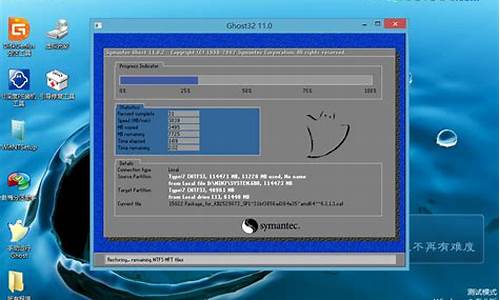怎么重整电脑系统版本设置-怎么重置电脑系统?
1.为什么我电脑的系统还原不能还原系统了?
2.如何重整电脑程序?
3.怎么重装电脑系统
4.什么是系统还原?
5.系统重装
为什么我电脑的系统还原不能还原系统了?
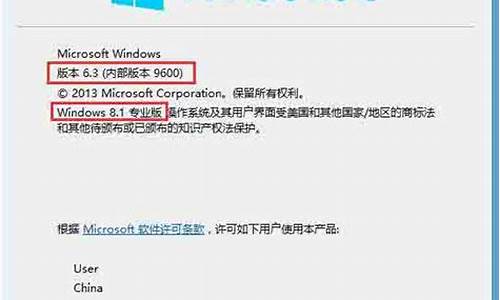
看看这个回答:
以Windows XP为例,介绍几个常用技巧。
一、关闭系统还原
系统还原功能一旦开启,系统便会定期进行备份,时间一长,系统还原记录就会占用大量的硬盘空间,禁用方法是:右击“我的电脑”,选择“属性”,进入“系统还原”选项卡,勾选“在所有驱动器上关闭系统还原”项即可。
二、部分禁用还原
如果使用系统还原只是为了恢复系统的话,那么只需给系统分区设置还原功能即可。设置方法是:打开“系统还原”窗口(方法同上),在“可用的驱动器”栏中依次选择非系统分区,并点“设置”,在“驱动器设置” 窗口中勾选“关闭这个驱动器上的‘系统还原’”复选框即可。
三、修改占用空间的最小值
Windows XP的系统还原所占用空间的最小值默认为200MB,这个数值可以通过注册表进行修改:在“开始→运行”中输入“Regedit”,打开“注册表编辑器”,进入“HKEY_LOCAL_MACHINE\SOFTWARE\Microsoft\WindowsNT\CurrentVersion\SystemRestore”,在右侧窗口中双击“DSMin”,输入其他数值,然后按F5键刷新即可。你也可以改变“DSMax”的大小以更改占用空间的最大值。
四、锁住系统还原
打开“注册表编辑器”,进入“HKEY_LOCAL_MACHINE\Software\Microsoft\Windows NT\CurrentVersion\SystemRestore”,将“DisableSR”的键值设为“1”即可,这时你会发现“系统还原”选项卡的内容已经不能再修改了。
五、删除还原记录
如果你只想删除还原记录而并不想关闭该功能,可通过“磁盘清理程序”来删除几乎所有的还原点(仅保留最近一次的还原点)。方法是:依次点击“开始→所有程序→附件→系统工具→磁盘清理”,然后选择相应驱动器即可。
另外,用Windows优化大师清理垃圾文件时,默认的“垃圾文件”中的“_Restore”文件就是还原记录,不要删除,否则系统还原也就形同虚设了。
如何重整电脑程序?
准备好系统盘和驱动盘,按以下步骤重装:
1、光驱启动
Award Bion 4.51PG设置
重启,按DEL进入BIOS Award 4.51PG界面,用功能键区方向键选第二行“BIOS Features Setup”(BIOS特性设置),回车进入BIOS Features Setup界面,找到第六行“Boot Sequence”,用PgUp或PgDn翻页将它右边显示的A,C,换成CDROM,C,A。 按ESC,按F10,再打Y保存退出。
或
Award BIOS 6.0设置
重启,按Del进入BIOS 6.0设置界面,找到Advanced Bios Features(高级BIOS参数设置)按回车进Advanced Bios Features界面,用键盘方向键盘选定First Boot Device ,用PgUp或PgDn翻页将它右边的HDD-O改为CDROM(光驱启动),按ESC,按F10,再打Y保存退出。
2、将XP安装光盘插入光驱,重启,在看到屏幕底部出现CD……字样的时候,及时按回车键,否则计算机跳过光启从硬盘启动了。XP系统盘光启之后便是开始安装程序、复制文件、加载硬件驱动进到安装向导中文界面。
请注意,以下只要按导向安装要作,即能顺利完成安装任务。
以下大大致是:XP系统协议、目标磁盘、格式化分区、复制文件、输入序列号和计算机信息、回车等,重启后即进入XP桌面。
3、这时的桌面只有回收站快捷图标和任务栏,在桌面上单击鼠标右键,选择“属性”--“显示”--“自定义桌面”项,勾选“我的电脑”、“网上邻居”等--“确定”,返回桌面。
4、试运行一下是否正常,如无声或显示不正常,右键单击“我的电脑”,选择“属性”--“硬件--“设备管理器”—前面出现**问号或叹号的选项代表未识别、未安装驱动程序的硬件,右击选择“重新安装驱动程序”,放入相应当驱动光盘,选择“自动安装”,系统会自动识别对应当驱动程序并安装完成。
用以上方法直到前面的“问号”全部消失为止。需要装的驱动一般有显卡、声卡、网卡、猫等驱动。
5、设置网络连接,开始 –连接到—显示所有连接—右击本地连接—属性—在打开的对话框中设置,对我的宽带连接一般设为自动。
6、装杀毒软件及常用应用软件。
怎么重装电脑系统
买张系统盘——插入系统盘——在提示下进入光盘启动——格式化C盘——安装系统——装驱动程序——装软件
这个对初次装系统的不适合,可以买GHOST盘,只要进去看提示就能完成非常简单,常用软件都不用装了
重装电脑的操作系统,是我们每一个电脑爱好者必须经历的苦难过程。不自己动手装电脑系统和应用程序的电脑操作者,至多是个菜鸟。(当然就是能熟练装这些东东,也不一定不是菜鸟,比如我只是一个比较肥胖的菜鸟而已)那么,装电脑的操作系统和应用程序要注意些什么问题呢?
1.选择操作系统
这个即使我不说,多数人因为这个操作系统的功能、视觉效果以及对各种应用程序的兼容性是其它系统所不能比拟的。如果你有银子(或者说你的银子太多,烧的不行),你最好买正版的Windows XP(以下简称XP),再加装它的sp1补丁;这是目前最稳定、兼容性最好的操作系统。XP的最低要求配置是CPU 1000mhz,内存256M。不要理会微软说的最低要求配置(微软要求的配置太低)。如果你的电脑的配置低于这个标准,最好不要装XP系统。否则,你反而是坐上牛车了,你就慢慢摇吧!
不过,现在的老机子除了主板不好进行硬件升级,其它的像CPU、内存条、声卡、显卡、调制解调器等都可以升级,主板可以下载主板生产厂家同型号及同版本号的主板BIOS最新驱动程序;对于主板的BIOS升级,我把我的笔记本和台式机都升了,没有质量十分好的软驱和软盘,千万不要盲目行动。主板升级的直接效果并不明显,对于速度几乎没有什么影响,如果你的电脑主板有USB1.1功能并且能用,就不要追新了。主板追新出了问题,只有去专门的电脑维修站重整)
当然,像我说的,除了主板硬件不升级,其它即插即用硬件全部升级,也要不少银子的。我估计2000-2500元RMB吧,这样你的电脑就是很高的配置了:CPU1.5G以上,内存256M以上,56K猫,显卡缓存32M。不过,不升级硬件也可以,那样我们只好就用Windows 98或Windows Me了。这两个系统没有实质性的区别。Me的界面好看,但Me的系统还原功能实在不能恭维。二者共同的毛病是不稳定,死机;热启动、reset是每次上机不可缺少的保留节目。系统经常丢失文件,并且随着多次装卸应用软件,系统变得越来越慢、越不稳定直至重装系统。
不管那个系统的光盘,都可以在盗版光盘市场买到。(4-5元/张)在光盘市场,98和Me都是绝对的正版,没有什么好讲的。微软给XP增加了激活功能(所谓激活,就是你装完XP后必须在30天之内通过网络或电话与微软联系激活你的系统,否则只能用30天你就进不去系统了。只有在安全模式下可以进入。这是微软反盗版的一种手段。),目前XP最好的激活方法有三种,⑴算号激活。网上有国外黑客破解编写的XP算号器,你可以直接下载,里面有详细的使用方法。用这种方式激活的系统绝对是正版,但.google网站搜索Windows XP算号器)⑵使用俄罗斯黑客用电话激活(不用真打电话)。该激活方式简单易行,支持系统升级,目前没有发现任何方面的问题.arongsoft)⑶OEM激活。该方法比较麻烦,需要修改BIOS驱动程序,建议一般人不要取这种方法。(.arongsoft的论坛)
最好、最简单的并且支持升级的激活方法是俄罗斯黑客电话激活方式。我即用这种激活方式将我的系统升级为XP sp1版本了。
据说,微软的最新操作系统Windows 2003将于二○○三年五月二十二日发布。让我们拭目以待,尽快能享受到微软最新操作系统给我们带来的极速快乐。^_^
至于有人要问,你为什么不提Windows 2000呢?尽管2000的稳定性较好(强于98和Me,次于XP),但兼容性太次,好多应用软件不能在2000上运行。所以,在有XP的情况下,谁装2000,谁就是傻子。^_^
2.装系统前的备份工作
你的电脑上不可避免地存有很多资料和信件。我们不能因为装系统就把这些东西丢掉吧?怎么办?我们可以百分之百地把它们备份在其它盘上。如果你的电脑已经爬下了,连机也开不了,那么你手动关机;再开机,按住F8进入安全模式然后进行以下操作。
⑴在本机盘上备份
如果你的机子的文件系统是FAT形式、并且你以前至少把硬盘已经分为两个以上的区,你就可以把你的信件、邮箱帐户、通讯薄、数据材料统统存在非系统盘上(你总不至于没有分区吧?如果你只用一个区,那你不是一个超级懒汉,就是一个超级菜鸟^_^)
如果你用的是系统自带的Outlook Express做你的邮件终端接发,你可以把信件、通讯薄和帐户全数导出。
信件导出:打开OE,点击工具,点开选项,再点击维护,点击存储文件夹,点击更改,改设为非系统盘上,如D:我的信件。确认。
帐户导出:打开OE,点击工具,再点击帐户,点邮件,一个一个选中邮件,点击右边的导出,设置非系统盘文件夹,如:D:我的帐户;保存。
通讯薄导出:打开OE,点击文件,再点击导出,点击通讯薄,选择存储位置,如D:我的帐户,保存。
我的文档导出:右键点击桌面我的文档,再点击属性,点击移动,设置非系统盘如D:我的文档,确定。
⑵如果你有活动硬盘,你最好把上面说的内容存到活动硬盘上。只是把存储地点的盘符改为活动硬盘的盘符。(现在,一个活动硬盘大约1000元左右(40G的容量,USB2.O兼容USB1.1)如果你现在的系统是98,你就得装USB驱动,否则不能认活动硬盘;如果是Me或2000、XP,就不用装USB驱动了。顺便说一下活动硬盘,有了这个玩意,连笔记本都可以不拿了。平时把我们要用的图、数据存进去,随身一带,方便之至!现在,没有电脑的单位恐怕不多了吧,不管我们去哪里办事带上它就可以了。
⑶ 输入法词库记忆备份
如果你操作这台电脑有一段时间了,你必然使用文字输入了。这样,你的语言习惯和用词习惯电脑已经适应和记忆了。我们可以把字库文件备份出来,该文件的位置:
c:windowssystem32IME
总之,我们在使用电脑时,尽量不要在系统盘(一般就是C:盘)上放重要数据。我的信件、(我用的邮件客户端是BECKY2.05.10)、资料和常用软件分别存放在D:、E:和活动硬盘上。
3.CMOS设置
一般的电脑在正常使用时都应该把第一启动引导顺序设置为分区时的激活盘,其它如光驱、软驱就不要搞启动检测了。这样,既有利于启动速度,又能延长光驱、软驱的使用寿命;同时没有了启动检测时“嘎吱嘎吱”的噪音。但是,我们装系统时可就不能从硬盘的激活盘启动了。怎么办?如果你的硬盘的操作系统是FAT系统,你最好格式化一下装系统的盘,如一般是C:盘,清除长时间留下的垃圾。这就要设置CMOS启动引导顺序的第一位是A:盘了(也就是软驱)。
格式化的具体操作:
关机,软驱放入98启动软盘,启动,进入DOS状态,选择2(带光驱启动),在c:后输入:(不包括前面的冒号)format c:;然后回答系统提问输入Y,回车,一路回车就可以了。
如果你的硬盘的文件系统是NTFS或者你不想格式化硬盘的,或者已经格式化完了,你必须把你的COMS设置为光驱为第一引导启动。
CMOS设置:(以Award主板为例,其它主板亦基本相同)
启动电脑按DEL键(有的电脑是F2键),进入CMOS设置,进入BIOS FEATURES SETUP,再进入Boot Sequence按上下键选CD-ROM,C,A,再按ESC键、F10键、Y、回车即可,手动关机或放入安装光盘后按reset键。(安装光盘最好是有自启动功能的)
4.装系统(下面以安装WINDOWS XP为例)
我选的是没有任何破解的、完整的Windows XP安装光盘。启动电脑,当出现“光盘启动按任意键”字样时回车,开始复制安装程序,检验系统盘位置的容量和格式,这些都可以不理;出现对系统硬盘的文件格式的选择时最好选FAT32,不要选NTFS。尽管NTFS文件体系对操作系统的稳定性和速度以及硬盘管理功能有很大的提高,但NTFS只是支持以NT为内核的Windows NT、Windows2000、WindowsXP,不支持DOS、WindowsME、Windows98。所以,对于我们经常玩软件的人并不适合。一旦出现系统崩溃,在NTFS下有可能要通过重新分区、格式化等手段来重新安装系统,只要重新分区,硬盘上的资料和数据就彻底完蛋了。(这是我吃了无数亏得来的教训,当年在使用Windows2000时,我就用了NTFS系统,主要用以防止CIH对系统和硬件的超级破坏,可现在防、杀CIH太容易了)相反,在FAT32文件系统下,只要有一张98或Me的启动盘格式化一下C盘就可以重装系统了,也不怕丢失所有硬盘上的数据和资料。
接着,复制系统文件,准备安装等步骤。出现选择时区、语言等对话框,这就不用我说了吧。耐心等待。
如果是在DOS下原始安装XP,则必须先把smartdrv.exe文件(在Win98的安装目录下,名为smartdrv.exe)拷入98启动软盘,安装之前运行一下就可以大幅度提高安装速度。(我在安装之前有时候运行一下,有时候忘了,可我没有感觉到有多大的差别,也可能我的两台电脑比较新?说不清)
如果你是在原有系统不变、系统硬盘上有操作系统的情况下重新安装XP,在安装的过程中会出现《升级/全新安装》对话框,此时你必须选择升级,除非你想在你的机子上安装双操作系统。
要求输入序列号时输入以下号码:
BX6HT-MDJKW-H2J4X-BX67W-TVVFG
这个注册码基本都能安装(我最少试了5、6种XP安装光盘了)
一般安装时间不超过60分钟。
安装完毕,选择现在不激活以后激活,按下一步,至少填入一个名字,如JixXP,一路回车键,可以了。
现在开始激活系统:我用的是俄罗斯黑客的激活办法。见下面使用说明:
方法:把SETUPREG.HIV复制到%systemroot%system32目录下
覆盖原文件(我倒是找不到这个SETUPREG.HIV,直接粘贴上去的),
重启,按F8进入安全模式,以管理员身份登录,
运行WINXP_CRK.EXE,重启,进入WinXP,在要求激活时选择“电话激活”,在每个方框中都填入“401111”----激活成功!
阿榕软件园 arongsoft ;;提供下载
不用多说了吧。我只告诉你一个字:棒!!!
4.必要的设置和部分驱动程序的安装
⑴ 进入《控制面板》(或鼠标右键点击我的电脑、再点击属性),打开《系统》,选《系统还原》,选择关闭所有盘的还原功能。
⑵ 在《系统》里,点《高级》,重新设置《错误报告》(不关了这个选项,老是出现向比尔.盖兹告状的申请单,烦死人了)
⑶ 一般笔记本电脑声卡、显卡、猫的驱动XP里全有,并且基本能自动安装。我重点说一下台式机。
点开《控制面板》,点《系统》,再点《硬件》,点《设备管理器》,把里面有问号和感叹号的项目全部卸载,点确定关了《系统》项目。
取出你随机带得驱动程序盘,放入光驱里;再点控制面板里面的《添加硬件》,出现选择对话框时,你如果知道你的驱动程序的目录和位置,你可以选手动选择;如果不知道,选择自动。
声卡、显卡、猫安装驱动都是一样的做法。如果你没有XP的专用驱动程序,有两个办法能解决你的问题。其一,你可以用该即插即用设备的Win2k(也即Windows2000)驱动程序进行安装,XP和2K的内核一样,驱动程序没有区别。在安装过程中可能会出现没有微软签名的对话框,不要理它,直接点“是”;如果你连Win2k的驱动也没有,那就只有另一个办法了,先找出你的设备的生产厂家和型号,一般说明书上或板、卡上面都把厂家和型号打印上去了,然后从能上网的电脑上进厂家的网站,选中型号后直接下载。再用软盘或优盘或活动硬盘转存在你的电脑上,进行安装。(软盘容量小,恐怕放不下。)
⑷ 显卡设置
点控制面板里的显示,其它选项可根据你的电脑情况做相应的选择。最好象素选800×600,32真彩色。点《高级》,点击《监视器》,屏幕刷新频率阴极射线管显示器选75HZ或85HZ,液晶显示器选60HZ。
⑸ 设置网络连接
宽带设置我就不说了,只说一下拨号上网的设置。
点控制面板里的《网络连接》,点《创建一个新连接》,点《连接Intelnet》,点《手动设置》,点《调制解调器》,再添名称如:***,电话号码添16900,密码添16900,验证密码再添16900。就可以上网了。⑹ 声音设置
点控制面板里的《声音和音频设备》,选中《把音量图标放入任务栏》,点击应用;至于其它选项,可以根据你的电脑的实际情况和你自己的爱好进行相关设置。
5.恢复信箱、帐号和通讯薄
按照导出时的菜单步骤,将原来的“导出”换为“导入”进行操作就可以了。(不用重复了吧,呵呵,要是反操作不了,你就实在太笨了,也就不要看这篇文章了)
6.恢复字库
将备份字库信息打开,如果有恢复程序就直接点击,如果没有就直接代替。我这主要是针对智能ABC和紫光拼音输入法。其它输入法我没有用过,不熟悉,你最好自己研究研究
7.我的文档重新设置
重复导出时的步骤,将两个文件夹合并、链接起来就可以了。
8.建议你的电脑上装以下实用软件:
⑴ Winzip8.1 (通用压缩软件)
⑵ WinRAR3.2 (最好的压缩软件)
⑶ Microsoft OfficeXP (国际通用办公系统)
⑷ AcadSee5.0 (图形识别软件)
⑸金山词霸2003 (即时英汉翻译软件)
⑹金山毒霸2003 (最好的国产杀毒软件)
⑺Winamp2.8 (最好的Mp3音乐播放软件)
⑻ WinDVD4.0 (DVD、VCD音像播放软件)
⑼FlashGet1.40 (最好的网上下载工具)
以上软件都是我比较喜欢的。一般都能从网上下载。像Office XP、金山词霸、金山毒霸等这样的软件太大,最好买光盘安装。
除此而外,最好装一个系统优化的软件。国产的系统优化软件里首推Windows优化大师(作者:鲁锦)和超级兔子魔法设置(作者:蔡旋)。WindowsXP本身的优化性极强,再进行系统优化已没有什么实际意义。但WindowsXP对CPU的二级缓存没有设置,可以用这两个软件中的任何一个优化一下。如我的笔记本的CPU二级缓存是256K,我没有进注册表重新设置,而是用兔子魔法设置的。
最近,我在网上发现Windows优化大师的作者鲁锦说,优化大师的破解版在60天左右会发作,破坏系统。所以,我就再也不敢用优化大师了。我劝朋友们都不要用破解版了,小心坏了系统。用的话,花上30元RMB,不算贵。
9.最后一项,进行磁盘碎片整理
打开《我的电脑》,鼠标右键点击c:,点击《属性》,再点击《工具》,点击《开始整理》,最后点击《碎片整理》,等待整理完毕后点击确认。
什么是系统还原?
“系统还原”是windows提供的一种故障恢复机制,“系统还原”的目的是在不需要重新安装系统,也不会破坏数据文件的前提下使系统回到工作状态。实用程序在后台运行,并在触发器发生时自动创建还原点。触发器包括应用程序安装、AutoUpdate
安装、Microsoft
备份应用程序恢复、未经签名的驱动程序安装以及手动创建还原点。默认情况下实用程序每天创建一次还原点。
“系统还原”可以恢复注册表、本地配置文件、COM+
数据库、Windows
文件保护
(WFP)
高速缓存
(wfp.dll)、Windows
管理工具
(WMI)
数据库、Microsoft
IIS
元数据,以及实用程序默认复制到“还原”存档中的文件。您不能指定要还原的内容:要么都还原,要么都不还原。
“系统还原”需要
200MB
的可用硬盘空间,用来创建数据存储。如果没有
200MB
的可用空间,“系统还原”会一直保持禁用状态,当空间够用时,实用程序会自己启动。“系统还原”使用先进先出
(FIFO)
存储模式:在数据存储达到设定的阀值时,实用程序会清除旧的存档,为新的存档腾出空间。
“系统还原”监视的文件类型很多,包括安装新软件时通常看到的大多数扩展名
(例如:.cat、、.dll、.exe、.inf、.ini、.msi、.ole
和
.sys)。请注意,只有使用与“系统还原”restorept.api
兼容的安装程序安装应用程序时才能触发还原点创建。
通常,如果您知道或“能大概确定”导致问题出现的原因
(例如:一个最近安装的设备驱动程序)
时,系统恢复会很简单。有些情况下,对于您遇到的某些问题,使用“系统还原”可能不是最好的解决方法。“系统还原”会更改许多不同的文件和注册表项目,而且有时由于替换的文件或注册表项目过多,可能会导致比您要解决的问题更复杂的问题。例如,以您安装
Office
XP
为例,当您安装时会触发“系统还原”创建一个还原点,而且安装后软件包运行得很好。但是后来,您下载并安装了一个更新的驱动程序,而且由于驱动程序是经过签署的,所以其安装并没有触发“系统还原”创建还原点。而就在此时,您的系统当机了,而您确信新安装的驱动程序是导致这一切出现的原因。在这种情况下,您应当使用“返回设备驱动”实用程序,因为它可以解决设备驱动问题而不会更改系统上其他任何东西。而“系统还原”则会将您的计算机恢复到安装
Office
XP
之前的状态,因此在解决完驱动程序问题后您必须重新安装整个软件包。
系统重装
1.在DOS的系统架构下,分区有三种:主分区(Primary Partition)、扩充分区(Extended Partition)、逻辑磁盘(Logical Drive)。
2.如果使用DOS的Fdisk.exe指令来分区硬盘,一块硬盘上只能有一个主分区。在已经存在一个主分区的硬盘上,DOS不允许您再建立其他主分区,不过您却可以再建立逻辑磁盘。但使用其他的分区程序,如OS/2的Boot Manager便可以在一块硬盘中分区出至多四个主分区(对Boot Manager来说,扩充分区也算一个主分区),然后选择要用来启动的分区(设该分区中存在有操作系统的引导代码)。使用Boot Manager来以硬盘中的主分区中的操作系统开机时,Boot Manager会把其他主分区的属性设为隐藏,就是您无法看到除了启动主分区之外的其他主分区中的东西。
3.逻辑磁盘必须建立在扩充分区之上。如果需要逻辑磁盘,您必须先建立扩充分区,然后再于扩充分区上建立逻辑磁盘。如果只建立扩充分区,则开机后该扩充分区无法被DOS存取。
4.在DOS环境中,硬盘的主分区必须使用Fdisk.exe来“Set Active Partition”(设置活动分区),也就是设定为可以启动(或说可开机),才能用来开机。否则就算使用Format指令加上/s参数来格式化分区、或者是Format完硬盘之后再用SysC:指令,该分区也不能用来启动计算机。而且只有第一块硬盘的主分区能“Set Active Partition”。
5.做完硬盘分区的工作之后,您必须对每一个分区分别Format,否则在您欲存取该分区时,会看到错误讯息“Invalid media type reading drivex:”。其中x:表示该分区所分配到的磁盘代号。
6.若您拥有超过一个硬盘,而且每个硬盘之中存在一个以上的分区时,磁盘代号会依据分区的类型及数目而有不同的排列顺序。
例如,在装有两块硬盘的电脑中,设第一块硬盘上有一个主分区和两个逻辑磁盘,第二块硬盘有一个主分区和一个逻辑磁盘,则第一块硬盘的主分区的磁盘代号是C、第二块硬盘的主分区的磁盘代号是D、第一块硬盘的逻辑分区的磁盘代号是E与F、第二块硬盘的逻辑磁盘的磁盘代号是G与H。
总而言之,磁盘代号的排列顺序是:主分区优先,逻辑磁盘次之。常有使用者因为加了新硬盘之后,磁盘代号排列“错乱”,影响到一些原本已安装好的软件,其实,只要在新硬盘上不要使用Primary Partition(主分区)分区类型,全部割成Extended Partition(扩充分区)然后建立Logical Drive(逻辑磁盘),新硬盘被分配的磁盘代号就不会被插入在旧硬盘的磁盘代号前面了。至于加上第三块,乃至于第四块硬盘后,磁盘代号会如何改变,可依上表的规则类推,大家可以试着分区看看(如果手上有空硬盘可供实验的话)!
参考资料:
.blueidea/bbs/NewsDetail.asp?id=364272如果你的电脑迫不得已需要重装系统,而同时你又感到你的硬盘的分区越来越不适合目前日益增长的软件需求,那么,在你重装系统之前,该做的第一件事就是为你的硬盘分区,让它们各有各的地盘。到底硬盘多么“硬”,要拿什么刀才割得动?为何重装个系统,得要先把硬盘割一割?如果不打算重装系统,还需要了解怎么为硬盘划地盘吗?当然需要!任何用电脑的人,都应该了解硬盘分区的相关知识及其影响。我们不期望各位能够一次就弄懂太多,但起码能够知道硬盘分区的重要性也是不错的。警告:硬盘分区是极端危险的动作,建议各位使用全新的硬盘,或是使用其上资料已经“十分肯定完全无用”的硬盘来做练习。因为进行硬盘分区的大手笔之后,硬盘上的资料将会完全消失。倘若阁下非要用存有重要资料的硬盘做练习,因此而导致硬碟上的资料消失,我们将不负任何的责任——对,这年头流行的就是“恕不负责、后果自负”。
此外,有些品牌电脑并未附上任何原版光盘,而仅提供安装好软件的电脑给使用者。像这类品牌电脑,是无法重新安装系统的。这是因为该给你的东西,厂商都放在电脑的硬盘里面,所有软件人家都帮你装好了。如果你要把硬盘洗掉,那就什么都没有了,想要重装都没东西可装。所以在洗掉硬盘的内容之前,请确定你手中有一张系统光盘,有想要安装的应用程序光碟,也有所有周边硬件的相关驱动程序。否则一旦对你的硬盘进行分区,其上的所有软件也必将被删掉,你的电脑也可能再也无法恢复作业。
好了,做完了以上的警告之言,我们接下来就对你的硬盘开始无尽的“摧残”了!
一、磨刀霍霍向硬盘
硬盘分区是件复杂的工作,而用来进行分区工作的程序(FDISK)却只会说英文,一点中文都不懂,这样对于像我这样的人来说未免有点太困难了吧!因此请各位在继续阅读本文之前,或是在对你的硬盘进行分区之前,请先悄悄的问自己五个问题:什么是硬盘分区(What)?谁来做硬盘分区的工作(Who)?何时要进行硬盘分区(when)?为何要进行硬盘分区(why)?要如何对硬盘分区(How?)如果阁下的心中存着这五个疑问(所谓的[硬盘分区五个为什么],或是[硬盘分区五W]),自然比较容易看得懂我们在写什么。可别去拿电视购物频道员那把“最新科技不锈钢超耐磨超硬无敌无坚不摧刀”,拿起来对硬盘乱砍一通,误以为这样就可以“分区”硬盘,那么我们会用镇定的语气告诉你:你疯了。请保持清醒看完本文,并且设法记住某些重点。了解较为艰涩的东西,你更应该把欲学习材料的纲领记清楚。
1 What:什么是硬盘分区?
各位,你以为硬盘买来就可以立刻装东西吗?那你就错了!大错特错。错得离谱。一颗新买的硬盘,除非是别人已经帮你处理过了,否则绝对是没办法立刻安装系统的。刚买来的硬盘无法立刻就用来储存资料,就像刚盖好的房屋还没隔间一样,是不能住人的(当然,你可能会说:[还是可以住人的],你要强词夺理我也不反对,反正这不是重点)。硬盘分区的动作就像[房屋隔间],得进行某些手续才能让新的硬盘开始储存资料。也说是说:[硬盘分区]就是[规划硬盘使用方式的动作]。不经过这个规划动作,硬盘根本无法使用。此外[硬盘分区的动作]和[硬盘上所安装的操作系统]。二者息息相关。你装微软公司的DOS或Win95/Win98,可以用其上提供的[FDISK]来进行硬盘分区的工作。你要装Windows NT,得用Windows NT提供的FDISK程序来规划硬盘。要装其他操作系统,得用其他操作系统提供的硬盘规划分区程序。可别以为不管装什么操作系统,都是用相同的方式来做,这是不对的。在这篇文章里,为了不要塞爆各位的大脑,我们决定只介绍[Win98的FDISK使用方法],请各位将这件事长存在心。
2 Wh谁来做硬盘分区的工作?
当然就是自己啊!不然你干嘛看这篇文章?
3 When:何时要进行硬盘分区?
前面既然讲过,硬盘分区就像房屋隔间,自然得在刚买的时候做。如果你买的是成屋,人家已经帮你隔好间,你当然也就不用自找麻烦,再去进行隔间的工作。同样的,很多人购买品牌电脑,买来时操作系统都已装进硬盘了,你自然也从不知道硬盘还需进行[分区]的动作,更不知道硬盘的空间,隔间大小还可以进行自行规划,真是[一步错、步步错]。 不过,有一天你若嫌房子的隔间不好,空间的规划方式使用,这时就得麻烦一下了,对你的硬盘进行分区工作。也说是说:[硬盘分区,通常是在安装新买的硬盘之后,或是在打算重新规划硬盘的时候]。
4 Why:为何要进行硬盘分区?
硬盘制造商依据标准,制造各式各样的硬盘产品,未针对何种操作系统设计专用的,操作系统设计时,并不知道将来会装到哪种硬盘里头,更不清楚该硬盘的容量是多少。因此,为了保持设计时的弹性,几乎所有的操作系统都提供了硬盘空间规划程序。你一定得先将硬盘规划好,才可以进行操作系统的安装。总之,硬盘不先进行分区,就不能装上操作系统,所以硬盘分区是非做不可的工作,就这么简单。由于硬盘分区是件重要的事情,市面上也有一些特殊的工具可帮助你做这件事,较为有名的有V Communication的[System Commander],PowerQuest的[PartitionMagic]这两套软体。这两套软体功能强大,可帮助使用者安装多套操作系统,或是动态进行硬盘分区。不过,请千万别写信来问我们这两套软件怎么用,因为正好我也不会。
5 How:如何进行硬盘分区?
如果你已经有了概念,知道硬盘分区这种工作是何等重要,那现在就教你怎样对硬盘分区。请各位小心:硬盘毕竟不是真的房子,可别以为硬盘分区就像房子隔间一样简单(房子的隔间很简单吗?),还有很多要领是你必须先知道的。为了便于练习,请各位准备一台(而且只有一台)电脑可以用来硬盘分区的,最好就是你打算重装Win98的硬盘。如果你有两个以上的硬盘,或是硬盘上还有什么重要资料,或者你不使Win98,那就请你自行研究,这些状况不在本文的说明之列。虽然你还是可以浏览我们的文章,但你就没办法跟着我们的说明自己动手做了。此外 ,如果说你打算买台新硬盘,以便跟着我们练习如何进行硬盘分区,倒也是个不错的主意,而且我们将感动得“热泪盈眶”。可是你得自己解决安装硬盘的工作,我们在此不打算教各位安装硬盘的方法。毕竟,这篇文章是[FDISK技巧],不是[安装硬盘技巧]。去掉硬盘分区的设状况,如果你的Win98 因为装了太多的应用软体,无法负荷,每次开机都出现怪现象,当机频频,开不了机,因此你打算重装Win98。首先,你制作了开机磁盘,并且打算将硬盘里的所有资料都洗掉,以便装一套[干干净净]的Win98,你该怎么做呢?
二、枯燥无味又不得不学的基础
在硬盘分区之前,得先知道相关的概念。请先看下面的名词解释:
物理磁盘:首先,真实的硬盘我们称为[物理磁盘],英文叫做[Physical disk]。
逻辑磁盘:分区后使用的[C:磁盘]、[D:磁盘]---,泛称为[逻辑磁盘]。一台[物理磁盘]可以分割成一台[逻辑磁盘],也可以分割成数台[逻辑磁盘],你可依据你的需要来调整。
主分区:[主分区]的英文为[Primary Partition],是你在[物理磁盘]上可以建立的[逻辑磁盘]的一种。举例来说:如果你希望你的物理磁盘,规划成仅有一个[C:磁盘],那整台硬盘的空间就全部分配给[主分区]使用。
扩展分区:[扩展分区]的英文名为[Extended Partition],如果想把一个硬盘分为[C:]、[D:]二台,那你可以拿硬盘上的一部分空间建立一个主分区(这个主分区变成C:磁盘),剩下的空间则建立一个扩展分区。可是扩展分区还不算是一个[可作用]的单位,你还得在扩展分区建立逻辑磁盘,操作系统才可以存取其上的内容。举例而言:如果你把扩展分区的空间全部配给一个逻辑磁盘,那这个利用扩展分区建立的逻辑磁盘就会变成D:磁盘。
各位一定要注意:扩展分区不是一定就分配一个逻辑磁盘,你还可以把扩展分区分好几份,变成好几个逻辑磁盘。若把扩展分区分配给一个逻辑磁盘,这个逻辑磁盘会变成D:。若把扩展分区分成好几份,则它们就会变成D:、E:、F:---。尤其要注意扩展分区和其上逻辑磁盘之间的关系:C:以外的逻辑磁盘(D:、E:、F:---)是包含在扩展分区里面的,初学者常会误解。
进行硬盘分区的工作之前,你必须有一张启动盘。如果你有一张启动光盘,你只需要在BIOS设置为光盘启动即可,如果你用软盘启动,只要做一张启动盘,并把BIOS设置为A:启动即可。由于你的Win98已经无法正常开机(设),因此请先将开机磁盘放入A:软驱之中,或把光盘放在光驱中,接下来就跟着我们的鼓点[Step by step]吧。
三、立马横刀,杀向硬盘
1 将BIOS调整成使用软盘开机 有些人的电脑,为了防止开机型,可能会设定成[仅用C:磁盘开机]。不过当你要重装Win98之时,由于 C:磁盘可能已经无法开机,所以你得将BIOS有关开机的选项重新调整。请在开机时按下DEL或相应的按键,进入BIOS,将开机的磁盘顺序选项调整成[A:,C:],或以光盘启动调成[CDROM C:A:]。(编注:在此以后我们仅以A:驱启动作讲解,因为如果你用光驱启动时,它会设定一个虚拟的A:驱,操作方法同用A:驱直接启动一样)。
大部分制的各主机板,使用[Award]公司的BIOS,可在开机时按下DEL以进入BIOS。但请各位注意,BIOS不是只有[Award]这个牌子,还有很多其他的牌子,许多品牌电脑可能就是使用[AMI]或是[Phoenix]的BIOS,那可就不一定是按下DEL来进入BIOS的设定画面了。举例来说,有些电脑,你得按下F1以进入BIOS的设定画面。有人可能会问:[为什么这些按键不能统一?为什么有人这样,有人那样?]我们只好告诉你:[我也不知道为什么,我来之前就这样了。]
2 重新开机 调整好BIOS并且将设定存好之后,BIOS通常会立刻重新开机,请确定可驱动光驱的开机磁盘已经放入A:驱中。当重新开机的动作结束之后你会看到屏幕会出现一个“怪异而熟悉”的画面,其中有一个[A:\\>]的字样,字样后方会有一个游标闪烁不停,这就是那古老的DOS命令行提示符(让人可亲又可敬)。各位须知[DOS不死,精神长存]。在Win9X华丽的外表下,实际上仍需要有某些传统DOS的核心。为了和以往旧有程式能够相容,这乃是没办法的事。
3 执行FDISK 请在提示符号后方键入[FDISK]字样后按下回车,以执行硬盘空间规划程序。所谓的FDISK,就是自DOS时代所用的硬盘空间规划程序,其全名为Fixed Disk Setup program。所谓[fixed disk],是硬式磁盘机的英文旧称。虽然现在硬式磁盘机的泛称早已是[hard disk],但这个程序却一直保留原名,没有更改。
4 选择是否要启动[FAT32]的支持 如果你使用Win98或Win95 OSR2来制作开机磁盘,那执行FDISK之后,程序会询问你[Do you wish to enable large disk support(Y/N)]。如果你是要进行删除分区的动作,这个问题就先别担心,等到建立分区时再伤脑筋就可以了。请按下Y,继续执行FDISK。
5 检视你的硬盘分区状况 执行了FDISK之后,画面上有4个选项,请特别注意,这是FDISK的主选单。如果你按下Esc,即可结束FDISK的执行。在删除分割之前,你可以利用检视功能,预先了解硬盘分区的状态。请键入键盘上的数字键<4>,选择第4项功能:[Display information],也就是检视现有硬盘的分区情况。你可以自行看看你的硬盘是只有一个主分区,还是除了主分区之外,还有扩展分区,在检视画面下,还可以继续检视逻辑磁碟的状态。如要回到主选取单,请按下ESC。
6 删除逻辑磁盘 设你要重新安装Win95,且要重新规划硬盘空间的使用方式,那你得去除原先的硬盘规划方式。也就是说,你得把原先所有的硬盘分区都删除(就像拆掉房屋的隔间一样)。如果你对硬盘分区的状态了然于胸,将有助于分区工作的进行。
你别以为删除硬盘分区很简单,事实上并非如此,你得按建立硬盘分区的反向顺序,将硬盘分区删除。因此你得先知道硬盘分区建立的顺序。硬盘分区建立的顺序:建立主分区(C:)→建立扩展分区→建立扩展分区上的逻辑磁盘(D:、E:、F:…)。所以,删除硬盘分区的顺序就是:删除扩展分区的逻辑磁盘(D:、E:、F:、…)→删除扩展分区→删除主分区(C:)。首先,如果你的硬盘有扩展分区请按下<3>后回车,选择[Delete Partition or logical DOS Drive]这个功能,然后再按一次<3>回车,选择[Delete logical DOS Drire(s)in the Extended DOS Partition]这个项目。如果你没有任何逻辑磁盘,那这时会看到[No Logical DOS Drive(s)to delete.]的讯息。如果你的扩展分区上已定义逻辑磁盘,例如:、D:、E:…,此时请输入其逻辑代码以及磁盘的卷标名称(Volume label),将它们一一删除,为何手续如此复杂?这是因为当你删除逻辑磁盘后,其上的所有资料也都将消失。因此FDISK程序必须确定[你知道你自己在做什么],然后才会进行删除逻辑磁盘的动作。否则任何人执行FDISK乱搞一通,把硬盘给毁了,那Microsoft的客户服务电话岂不是接不完了吗?如果你输入错误的磁盘卷标名称,FDISK就不让你进行删除逻辑磁盘的工作。
7 删除扩展分区 当你删除完D:、E:、…这几个逻辑磁盘之后,你得回到主选单,把[扩展分区]整个删除。请再次选取[3.Delete partition or Logical DOS Drive],然后再选取[1.Delete primary DOS Partition]。选取好后,FDISK会问你要删除哪个主分区?由于主分区只有一个(你只有一个硬盘),因此预设是[1]。按下之后,同样请你输入磁盘卷标,并回答[Yes],FDISK才会让你删除主分区。删除主分区后,全部的硬盘分区都已消失,整台硬盘已经是[干干净净]的了。请结束FDISK的执行,并且重新开机。请注意:每次改变硬盘的分区状况后,一定要重新使用开机磁盘开机,否则会有难以理解的状况发生,切记切记。
硬盘分区破坏后得建立,不能只是光破坏而已。现在请遵循下面的说明,帮硬盘重新建立分区。不过建立比破坏可能还容易些,这是唯一值得高兴的吧!
四、偃旗息鼓、重整家园
1 执行FDISK 在删除分区后重新开机,你现在应该在[A:\\>]提示符号下面。请键入[FDISK]后按下回车,执行硬盘规划程序。
2 选择是否要启动[FAT32]的支持 如果你使用Win98/Win95 OSR2来制作开机磁盘,那执行FDISK之后,程序会询问你[Do you wish to enable large disk support(Y\\N)]……?[N]。这时该怎么办呢?什么是[Large disk support]呢?
早期的DOS和Win95,单一逻辑磁盘的规划上有2GB的限制(更早期的DOS则有32MB的限制)。也就是说,无论你怎么分区,一个逻辑磁盘容量最大仅能为2GB。如果包含2个逻辑磁盘,共3个逻辑磁盘(1个主分区,1个扩展分区中包含2个逻辑磁盘,共3个逻辑磁盘)。这就是为什么有些品牌电脑上,卖你的电脑上明明只有一个[真的硬盘],你却看到电脑里有[C:、D:、E:…]好几个硬盘。说真的,这也是没办法的事,事已如此,各位千万别问为什么(相信我,你这辈子大概也没机会知道[为什么]了)。后来微软公司觉得[好几个逻辑磁盘]这样不妥,于是就在所谓的Win98/Win95 OSR2中,改良了硬盘规划的格式。你可能听过所谓的[FAT32],Win98/Win95 OSR2加入了FAT32的支持之后,终于可以让容量2GB的硬盘不需分割到2个以上的逻辑磁盘,而仅用一个主分区即可。只是FAT32因为是新的档案系统规划方式,有些电脑厂商比较保守,因此不敢帮你使用FAT32,从而导致一块硬盘分割成好几个逻辑磁盘。
总而言之,如果你有Win98/Win95 OSR2,建议选择FAT32的支持,对[Do you wish to enable large disksupport (y/n)?]这个问题,你就可能选择[Yes]。也就是说,如果你选择开启较大磁盘支持的话,超过2GB的硬盘也还是可以全部分配给主分区(primary partition)。如果你的Win95是旧版,那很可惜,你可以直接跳过这个步骤,继续往下看。
3 建立硬盘主分区 此时在FDISK主选单。选择[1.Create DOS partition or Logical DOS Drive],然后再选择[1.Create Primary DOS partition],即可建立硬盘的主分区。不过,到底硬盘容量怎么规划才好?这才是最大的问题。由于Win98的[多样性],更增添了这个问题的复杂度。我们十分抱歉,没办法再说明的更详尽一点,你自己且试着去创建几个,直到你认为合适为止。
在此我们只介绍了有关硬盘分区在只分一个主分区的情况,如果你要建立扩展分区的话,你只需要以删除分区步骤的相反顺序执行,即可完成对硬盘的扩展分区的建立。在此我们将不再做进一步的解释。
最后我们给读者提出以下两个建议:
■非Win98/Win95 OSR2 的使用者如果你的硬盘小于2GB,你可以使用FAT16,将硬盘全部空间建立一个主分区,将来就会只有一个逻辑磁盘C:。不过,由于FAT16的规划空间方式有些浪费,当硬盘的小文件较多时,用FAT16规划的硬盘将会耗用较多的硬盘空间。如果你的硬盘大于2GB,FDISK所建立的分区将无法超过2GB,剩余的空间你只好建立扩展分区,并且在其上建立逻辑磁盘,每个逻辑磁盘也不能超过2GB。所以,大容量硬盘的使用者,恐怕是安装Win98/Win95 OSR2较为简单。
■WiN98/ Win95 OSR2的使用者如果在FDISK问你是否要[enable large disk support(y/n)?]时你回答[No],那FDISK会使用FAT16规划文件系统,其限制如前所述。如果你回答[Yes],那超过2GB的硬盘你还是可以规划为一个主分区。我想有大容量硬盘的读者也不在少数,因此我们建议各位使用WiN98/win95 OSR2,启动FAT32的支持,将所有的容量分配给主分区,将来整台电脑就只有一个C:磁盘,这样用起来也比较方便一些。
声明:本站所有文章资源内容,如无特殊说明或标注,均为采集网络资源。如若本站内容侵犯了原著者的合法权益,可联系本站删除。